Tabela salarial
É uma matriz que compõe intervalos de valores salariais para um grupo de cargos e/ou postos de trabalho que possuem o mesmo grau de complexidade. Os cargos são agrupados por classes, às quais são atribuídas faixas salariais que determinarão a remuneração dos colaboradores. A tabela salarial é composta pela seguinte estrutura:
Classe salarial
É o conjunto de valores organizados em faixas, que correspondem à trajetória salarial no mesmo grau de complexidade ou de maturidade. É utilizada para agrupar os cargos classificados com a mesma importância para a empresa, identificando-os com a mesma classe na tabela salarial; toda classe salarial necessita ter um nome.
Faixa salarial
Corresponde acadaumdosvaloresda classe salarial, partindo sempredosalárioinicial e respeitando intervalosentresi para cada cargo. As faixas com valor de salário terão que ter algum nome e deverão ser únicos.
Salário
É a contraprestação devida à pessoa que ocupa o cargo pelos serviços prestados, resultante do contrato de trabalho. O salário do colaborador é definido por diferentes faixas ao longo da tabela salarial e da classe em que o cargo e/ou posto de trabalho estiver incluído, conforme o desempenho do profissional.
Cargo
É o grupo de funções de mesma natureza e amplitude de atuação, como por exemplo: Assistente Administrativo, Analista de Recursos Humanos, entre outros (diversas áreas e complexidades).
Posto de trabalho
O posto de trabalho representa um agrupamento de características pré-determinadas para a ocupação de uma posição por um determinado colaborador na empresa. Ao efetuar a alocação de um colaborador no posto de trabalho, podemos definir um grupo de características que podem ser obrigatórias, desta forma os históricos dos colaboradores são alterados em uma única operação. Este grupo compõe o perfil do posto de trabalho.
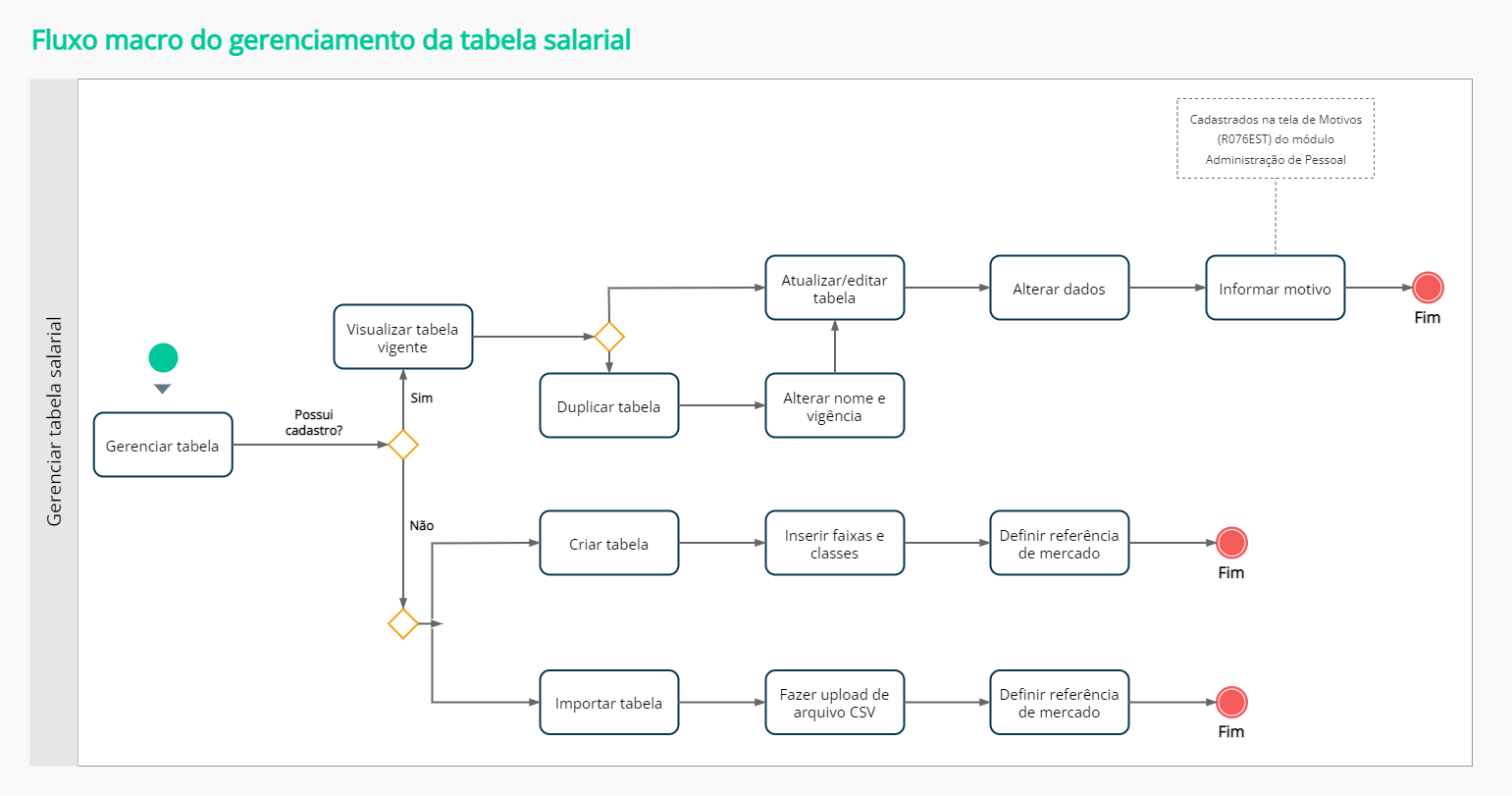
O que posso fazer no processo de tabela salarial?
Importante
Todas as funcionalidades da tela estarão disponíveis conforme a permissão do usuário.
O primeiro passo para cadastrar a tabela salarial é escolher o formato em que ela será feita: manualmente ou pela importação de um arquivo em formato .CSV
Cadastrar tabela
É possível cadastrar uma tabela salarial manualmente, ou seja, informar valor por valor de cada classe e faixa da tabela salarial pelo botão Criar tabela, em Gestão de Remuneração > Tabela salarial.
Podem ser atribuídas várias faixas salariais para cada classe. No entanto, as alterações realizadas nas faixas isentas de descrição (sem um nome cadastrado) não serão salvas pelo sistema. Por isso, é necessário inserir o nome, além do valor monetário da faixa salarial.
Atenção
- Apesar do Administração de Pessoal permitir a inserção de faixas sem valor, no módulo Gestão de Remuneração isso não é possível — portanto, se faixas precisarem ter valores em branco, é necessário realizar a atualização da tabela via HCM XT;
- No Gestão de Remuneração, ainda que — por exemplo — apenas 4 faixas sejam necessárias, mas a tabela esteja configurada com 8, todas as 8 faixas devem ser preenchidas. No entanto, ao associar a tabela ao posto, é possível selecionar apenas as faixas desejadas e elas serão respeitadas.
Conforme o exemplo da imagem, mesmo que a denominação das faixas salariais seja realizada utilizando números, a ordem poderá ser customizada, independente de seguir uma sequência numérica. A edição das classes e dos níveis é realizada através do ícone ![]() .
.
Observe que as classes e faixas salariais informadas deverão, obrigatoriamente, ser sempre em valores ($) crescentes.
Carga Horária

Observação
Os tipos de salários são cadastrados pelo módulo Administração de Pessoal e integrados para o Gestão de Remuneração.
Importar tabela em arquivo .CSV
É possível importar uma tabela salarial, pelo botão Importar tabela, em Gestão de Remuneração > Tabela salarial > Importar tabela. Para o processo de importação de tabela, deve-se fazer upload de arquivos em formato .CSV, considerando a seguinte estrutura:
- Cada campo e informação separado por ponto e vírgula ( ; );
- Salvá-lo no modelo de codificação UTF-8.
- Observe que as classes e faixas salariais informadas deverão, obrigatoriamente, ser sempre em valores ($) crescentes.
;F1;F2;F3
C1;1000,00;1100,00;1200,00
C2;1300,00;1400,00;1500,00
C3;1600,00;1700,00;1800,00
Representação visual
F1 | F2 | F3 | |
C1 | 1000,00 | 1100,00 | 1200,00 |
C2 | 1300,00 | 1400,00 | 1500,00 |
C3 | 1600,00 | 1700,00 | 1800,00 |
Importante
As linhas e colunas possuem limite de 5 caracteres para a visualização da descrição de classe e faixa.
Editar dados da tabela
Sempre que os dados da tabela forem editados, é criada uma nova revisão com a data de vigência e o motivo de atualização informado. A revisão anterior fica disponível para consulta e a data informada na atualização não poderá ser anterior à outras revisões já existentes na tabela salarial. É possível também alterar a carga horária de uma tabela, ou seja, a tabela mostrará o cálculo proporcional a quantidade de horas trabalhadas e o que tiver cadastrado na tabela. Ao editar uma tabela existente você também poderá atualiza-lá através de uma importação de uma planilha em formato Excel.
Atualizar tabela
Possibilita atualizar as faixas salariais de uma determinada tabela, a partir de uma data específica, com o percentual de reajuste sem ter que cadastrar todas as faixas novamente. Ao atualizar a tabela é possível informar a partir de qual faixa salarial deverá ocorrer a atualização, bem como a faixa final. A atualização ocorre somente na tabela salarial, sem impactar no histórico salarial dos colaboradores.
Duplicar tabela
Possibilita duplicar uma tabela salarial existente, copiando todas as classes, faixas e valores da tabela selecionada, com um novo nome e data de vigência.
Para vincular uma tabela salarial a um posto de trabalho com cargo, acesse Gestão de Remuneração > Informações salariais dos Postos com cargos.
Além de relacionar uma tabela salarial por posto de trabalho, também é possível cadastrar revisões para cada cargo, na seção Dados do cargo, através do botão Detalhar. Com isso, poderão ser alterados os valores da classe e faixa salarial, bem como as datas de começo e término de cada revisão.
Não é possível editar uma revisão de cargo já existente. Para registrar alguma alteração referente aos dados salariais de um cargo é necessário cadastrar uma nova revisão. Esta ação é realizada em Gestão de Remuneração > Informações salariais dos Postos com cargos > botão Ações > Vincular tabela salarial ao cargo > Revisões dos dados salariais do cargo > botão Cadastrar nova revisão.
As informações do posto e seus respectivos cargos, apresentadas no módulo Gestão de Remuneração, são oriundas da rotina de postos de trabalho e podem ser pesquisadas na tela de tabelas salariais por posto de trabalho, através dos campos do Filtro.
Importar tabela em arquivo .CSV
Você pode importar dados de uma tabela fazendo o upload de um arquivo em formato CSV. Esta funcionalidade visa ao usuário fazer a Importação de Postos X Tabelas Salariais.
Download do modelo: workstation_group_job_salary_info_example.csv
Exemplo
Estrutura de arquivo .CSV:

Estrutura dos valores separados por ponto e vírgula:
Codigo Estrutura Posto;Posto;Codigo Estrutura Cargo;Cargo;Data Revisao;Tabela Salarial;Classe Inicial;Classe Final;Nivel Inicial;Nivel Final
1;WORKSTATION 001;1;1;01/01/2021;Table One;C1;C2;N1;N7
2;WORKSTATION 002;2;1;01/01/2021;Table Two;C1;C2;N1;N7
3;WORKSTATION 003;3;1;01/01/2021;Table Three;C1;C2;N1;N7
Depois dessa importação, você receberá alguma notificação de status. Tais como:
- As informações dos postos de trabalho X tabelas salariais estão sendo processadas. Você receberá uma notificação quando o processo for concluído ;
- Importação de postos x tabelas salariais concluída com sucesso, segue o link para acessar o relatório;
- Importação de postos x tabelas salariais concluída com algumas pendências, segue o link para acessar o relatório;
- Erro na importação de postos x tabelas salariais.
Para usuário ter permissão para realizar a importação, necessário possuir permissões:
- @SecureResource(action = “Editar”, name = “res://senior.com.br/hcm/remuneration/workstationGroupJobSalaryInfo”),
- @SecureResource(action = “Incluir”, name = “res://senior.com.br/hcm/remuneration/workstationGroupJobSalaryInfo”)
Após isso você poderá dar um nome da tabela, escolher o tipo de salário e como deseja referenciar os valores de mercado e também a data de início da vigência. Depois poderá clicar em salvar e fazer a importação.
Observações
- A validação do vínculo de uma tabela salarial por posto de trabalho ocorre a partir das informações cadastradas no módulo Gestão de Remuneração.
- Caso o usuário não tenha realizado nenhum registro em Gestão de Remuneração > Informações salariais dos Postos com cargos, a validação considerará os dados registrados nos módulos on-premise.
- A associação de Cargos X Postos X Tabela Salarial é feita somente no módulo Gestão de Remuneração, através do tela Informações salariais dos Postos de trabalho com cargos vinculados.
Para cadastrar os valores de referência do mercado de trabalho é necessário escolher uma das opções do parâmetro Como deseja referenciar os valores de mercado?, localizado na tela da tabela salarial. As opções de configuração são:
- Utilizar uma das faixas da própria tabela salarial como referência de mercado: clique sobre a faixa com o valor desejado para selecioná-la e depois habilite o botão Faixa de referência de mercado.
- Cadastrar os valores de referência de mercado em uma tabela separada da tabela salarial: ao selecionar esta opção será criada uma coluna ao lado esquerdo da tabela salarial, intitulada Valores de referência de mercado, na qual o RH poderá cadastrar valores para os nível e faixas correspondentes.
Importante
Ao escolher uma das opções do parâmetro *Como deseja referenciar os valores de mercado?*não será possível alterá-la, exceto quando for criada uma nova tabela. Porém, é possível contornar a situação duplicando a tabela salarial com a opção indesejada e escolhendo a opção de referência de mercado mais adequada.
 English
English
 Español
Español

 English
English Español
Español

